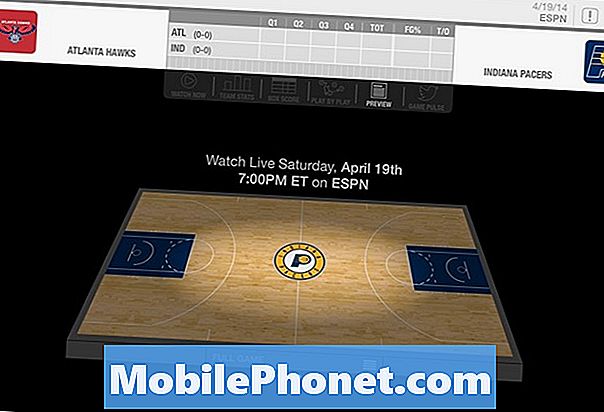İçerik
- Sorun 1: Galaxy Note 5, farklı web sitelerinden bazı bağlantıları açamıyor
- Sorun 2: Galaxy Note 5 wifi bir dakika sonra kesilmeye devam ediyor
- Sorun 3: Galaxy Note 5, portalda oturum açmayı gerektiren kablosuz ağa bağlanamıyor
İster bilgisayarda ister mobil cihazda olun, kablosuz bağlantı sorunları hayal kırıklığı kaynağı olabilir. Bugün, # GalaxyNote5'teki iki wifi sorununu ele alıyoruz. Önceki yayınlarımızda olduğu gibi, burada ele alınan konular Android topluluğumuzun bazı üyelerinden gelen mektuplardan alınmıştır. Sitemizde yeniyseniz, diğer cihazlar için diğer ilgili gönderileri de ziyaret ettiğinizden emin olun.
Kendi #Android sorununuz için çözüm arıyorsanız, bu sayfanın altında verilen bağlantıyı kullanarak bizimle iletişime geçebilirsiniz.
Sorununuzu açıklarken lütfen mümkün olduğunca ayrıntılı olun, böylece alakalı bir çözümü kolayca belirleyebiliriz. Mümkünse, bize nereden başlayacağınıza dair bir fikir vermek için aldığınız hata mesajlarını tam olarak ekleyin. Bize e-posta göndermeden önce bazı sorun giderme adımlarını denediyseniz, yanıtlarımızda atlayabilmemiz için bunlardan bahsetmeyi unutmayın.
Aşağıda, bugün size sunduğumuz belirli konular bulunmaktadır:
Sorun 1: Galaxy Note 5, farklı web sitelerinden bazı bağlantıları açamıyor
Bir web sitesindeyken ve o web sitesindeki bir bağlantıdan bağlanmak istediğimde ya bir tür hata mesajı alıyorum ya da bağlanamıyorum. Örneğin, Book Bub'den Amazon kitaplarına bağlanmayacak bir bağlantı var. Bu tek örnek değil, başka zamanlarda başka web sitelerinde de oluyor. Ne olduğu hakkında hiçbir fikrim yok. Bana yardımcı olabilir misiniz? - David Thomas
Çözüm: Merhaba David. Bu sorun yalnızca belirli bir tarayıcı veya uygulama kullanılırken ortaya çıkıyorsa, örneğin İnternet adlı hisse senedi tarayıcısı, arkasında bir hata olabilir. Sorunu çözmek için aşağıdaki sorun giderme adımlarını uygulayabilirsiniz:
Telefonu yeniden başlatmaya zorla
Bu prosedür, bir masaüstü bilgisayardaki yeniden başlatmaya benzer. Telefonu yeniden başlatmaya zorlar ve böylece sistemi yeniler. Daha önce denemediyseniz, Sesi Kısma ve Güç düğmelerini en az 12 saniye basılı tutun. Telefon yeniden başlamaya başladığında, düğmelerin gitmesine izin verin.
Bu prosedür, sizin ve aşağıdakileri içeren diğerleri gibi sorunlar için etkili bir çözümdür:
- Donmuş telefon
- Yanıt vermeyen cihaz
- Sürekli donma nedeniyle çok yavaş performans
- Uygulama kilitlenmeleri nedeniyle yanıt vermiyor
- Önyükleme sırasında takılı kaldı ve tepkisiz hale geldi vb.
Uygulama önbelleğini ve / veya verileri silin
Telefonunuzu yeniden başlatmak sorunu çözmezse, yapılacak bir sonraki iyi şey, önce önbelleğini, ardından verilerini temizleyerek doğrudan uygulama ile ilgilenmektir. Bunu nasıl yapacağınız aşağıda açıklanmıştır:
- Ayarlar menüsünü bildirim gölgenizden (açılır) veya uygulama çekmecenizdeki Ayarlar uygulaması aracılığıyla açın.
- Uygulamalar'a gidin. Bu, Android 6 veya 7'nin OEM tenli sürümlerinde Uygulamalar veya Uygulama Yöneticisi gibi bir adla yeniden adlandırılabilir.
- Oraya girdikten sonra, sorun yaşadığınız uygulamayı arayın ve ona dokunun.
- Artık Depolama, İzinler, Bellek Kullanımı ve daha fazlası dahil olmak üzere uygulama hakkında size bilgi veren öğelerin bir listesini göreceksiniz. Bunların tümü tıklanabilir öğelerdir. Tıklamak isteyeceksiniz Depolama.
- Dokunmak Önbelleği Temizle.
- Telefonu yeniden başlatın.
- Sorunun düzelip düzelmediğini kontrol edin.
- 1-4 arası adımları tekrarlayın.
- Dokunmak Net veriler.
- Telefonu yeniden başlatın.
- Sorunun düzelip düzelmediğini kontrol edin.
Farklı bir uygulama kullanın
Sorun bu noktada devam ederse, kullandığınız uygulamada bir kodlama hatası olma ihtimali vardır. Benzer bir uygulama kullanmayı düşünün ve nasıl gittiğini görün. Örneğin, test etmek için Google Chrome veya Android için Firefox kullanmayı düşünebilirsiniz.
Sorun 2: Galaxy Note 5 wifi bir dakika sonra kesilmeye devam ediyor
Altı hafta önce yeni bir Samsung note 5 akıllı telefon aldım ve iyiydi. Sonra yeni bir wifi yönlendiricim vardı ve geçen hafta servis sağlayıcı kurdu. O zamandan beri telefon İnternet'e yalnızca yaklaşık bir dakika bağlanacak, ardından telefondaki wifi'yi kapatıp açmanız gerekiyor ve ardından bir dakika boyunca tekrar bağlanacaktır.
Telefon wifi'ye bağlı çünkü whatsapp mükemmel çalışıyor. İnternetin yeni yönlendiriciye bağlanabilirliği ile ilgili bir sorundur. Yönlendiriciyi açıp kapatmayı, telefondaki wifi'yi açıp kapatmayı, telefonda fabrika ayarlarına sıfırlamayı denedim, hiçbir fark yok. Herhangi bir öneriniz varsa minnettar olurum. Teşekkür ederim. - David Griffiths
Çözüm: Merhaba David. Bu tür sorunlar yalnızca telefonunuzdan gelemez. Yönlendiriciden de kaynaklanma ihtimali vardır, bu nedenle bazı teşhisler yapmanız gerekir.
Telefonu yeniden başlatın
Yeniden başlatma bazen harikalar yaratabilir. Sistemi yeniden başlatmaya zorlayarak yenilediğinizden emin olun. Nasıl yapılacağına ilişkin yukarıdaki adımlara bakın.
Unutun, ardından ağa yeniden bağlanın
Soruna neden olan bir wifi hizmeti hatası olabilir, bu nedenle aşağıdaki adımları uygulayarak ağ bağlantısını kesmeniz gerekir:
- Açık Ayarlar app.
- Dokunmak Bağlantılar.
- basın ve basılı tutun Kablosuz internet.
- Simgesine dokunun. isim WiFi ağınızın
- Dokunmak Unutmak.
- Telefonu yeniden başlatın.
- Wifi ağınıza tekrar bağlanın.
Üçüncü taraf uygulama girişimini kontrol edin
Bunun gibi bir sorun, kötü bir üçüncü taraf uygulamasından da kaynaklanabilir, bu nedenle kontrol etmek önemli bir adımdır. Bunu yapmak için telefonu güvenli modda yeniden başlatmanız gerekir. Bu modda, tüm üçüncü taraf uygulamaları ve hizmetleri engellenecektir. Telefonunuz güvenli moddayken wifi normal şekilde çalışıyorsa, bu, soruna neden olan kötü bir uygulamanızın olduğuna dair kesin bir göstergedir.
Güvenli modda yeniden başlatmak için şu adımları izleyin:
- Telefonu tamamen kapatın.
- Güç tuşunu basılı tutun.
- "Samsung Galaxy Note5" gösterildiğinde, Güç tuşunu bırakın ve hemen Sesi Kısma düğmesini basılı tutun.
- Telefon yeniden başlayacak ancak Sesi Azalt düğmesini basılı tutunuz.
- Telefon yeniden başlatmayı tamamladığında, ekranın sol alt köşesinde "Güvenli mod" görüntülenecektir.
- Şimdi Sesi Kısma düğmesini bırakabilirsiniz.
Güvenli mod, sorunlu uygulamayı saptamanıza yardımcı olmaz. Bunu yapmak için, her kaldırma işleminden sonra telefonu kaldırıp gözlemleyerek eleme işlemini kullanmanız gerekir. Sorun giderilene kadar aynı döngüyü tekrarlayın.
Diğer kablosuz ağlara bağlanın
Sorunun bir telefon mu yoksa yönlendirici mi olduğunu anlamanın iyi bir yolu, cihazınızı çalışan başka bir bilinen kablosuz ağa bağlamaktır. Wifi işlevi ikinci bir ağa bağlandığında düzgün çalışıyorsa, sorununuz yönlendiriciyle veya kurulumuyla ilgilidir. Bu durumda, internet servis sağlayıcınıza veya yönlendiriciyi sağlayan şirkete bunu anlamanıza yardımcı olabilmeleri için bildirmelisiniz.
Sorun 3: Galaxy Note 5, portalda oturum açmayı gerektiren kablosuz ağa bağlanamıyor
Bir AT&T Samsung Galaxy Note 5'im var. Sahip olduğum en iyi cihaz! Ancak, son zamanlarda, yani ayrı bir oturum açma sayfası olan wifi'ye bağlanırken, wifi bağlantı sorunları yaşadı. Bu asla olmadı. Wifi'mi açtığımı ve Starbucks kablosuz ağına bağlandığımı, ardından oturum açma bildirimini tıkladığımı - veya kromu açtıktan sonra üç dakika beyazlaştıktan sonra "https nedeniyle engellendi" ifadesini mi okuyorsunuz? Bence. Ayrı bir oturum açma sayfası gerektirmeyen wifi ile gayet iyi çalışıyor. Lütfen yardım et! Cihazımı özledim! - Jason Lantis
Çözüm: Merhaba Jason. Hata mesajının "https nedeniyle engellendi" şeklinde başladığından emin misiniz? Sağladığınız ifadeleri içeren, Google Chrome ile ilişkili herhangi bir hata bulamıyoruz. Bir dahaki sefere herhangi bir teknik destek ekibiyle iletişime geçtiğinizde, karışıklığı önlemek için doğru bilgileri sağladığınızdan emin olun.
Chrome bir wifi portalını açmaya dahil olduğunda aşina olduğumuz tek hata şudur: "Bağlantınız özel değil" veya "NET :: ERR_CERT_AUTHORITY_INVALID" veya "ERR_CERT_COMMON_NAME_INVALID" veya "NET :: ERR_CERT_WEAK_SIGNATURE_ALGORITHM" veya "SSL hatası "
Elde ettiğiniz şey buysa, yapmanız gerekenler şunlardır:
Portalda oturum açın
Kafe veya havaalanı gibi yerlerdeki Wi-Fi ağlarında oturum açmanız gerekir. Oturum açma sayfasını görmek için, şu bağlantıların kullanıldığı bir sayfayı ziyaret edin: http: //.
- İle başlayan herhangi bir web sitesine gidin http: //, http://example.com gibi.
- Açılan oturum açma sayfasında, İnternet'i kullanmak için oturum açın.
Android'i güncelleyin
Bu sorunun eski Android işletim sistemlerini çalıştıran cihazlarda ortaya çıktığını fark ettik. Bir Not 5 için, en azından Android Marshmallow kullanıyor olmalıdır. Güncellemeleri kontrol etmek için şu adımları izleyin:
- Açık Ayarlar app.
- Dokunmak Yazılım güncellemeleri.
- Dokunmak Güncellemeyi manuel olarak indirin.
- Cihaz otomatik olarak bir güncelleme olup olmadığını kontrol edecek, varsa Yüklemek güncellemek için.
Antivirüsünüzü geçici olarak devre dışı bırakın
Android için bazı antivirüs uygulamaları şunları sağlar: HTTPS koruması veya HTTPS taraması. Bu özellik, kötü amaçlı siteleri engellemenin iyi bir yolu olsa da, yaşadığınız soruna da neden olabilir. Chrome'un size giriş yapmasına izin vermek için antivirüs uygulamasını geçici olarak kapatmanız yeterlidir. Kablosuz portalda oturum açtıktan sonra tekrar açtığınızdan emin olun.
Kuruluştaki personele sorun
Yukarıdaki çözümleri zaten denediyseniz ve sorun devam ederse, söz konusu kablosuz ağdan sorumlu kişinin araştırmasına izin verdiğinizden emin olun. Ağları, cihazları daha katı bir şekilde filtreleyen bazı özel yapılandırmalara sahip olabilir.